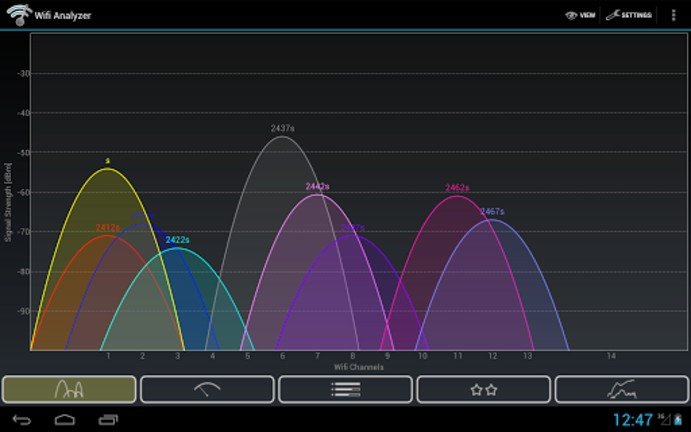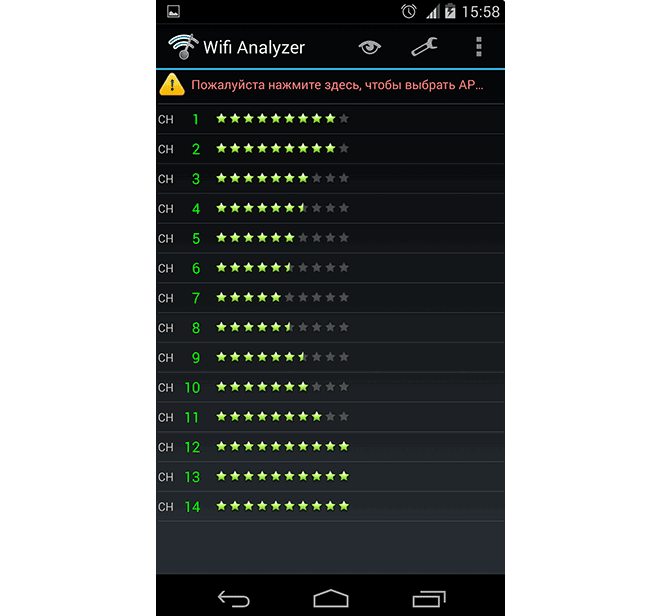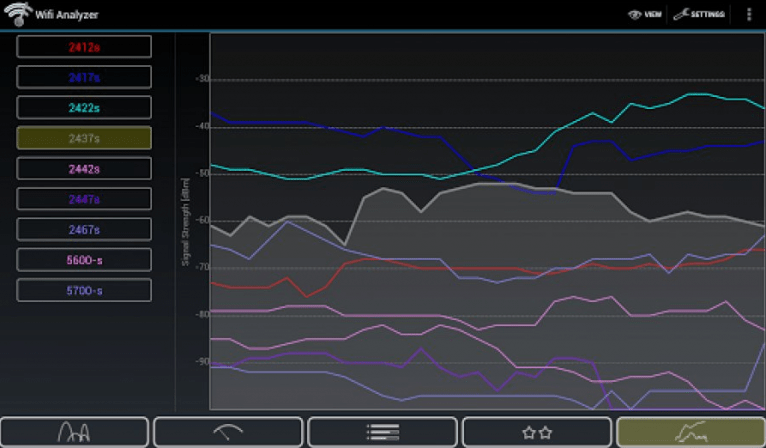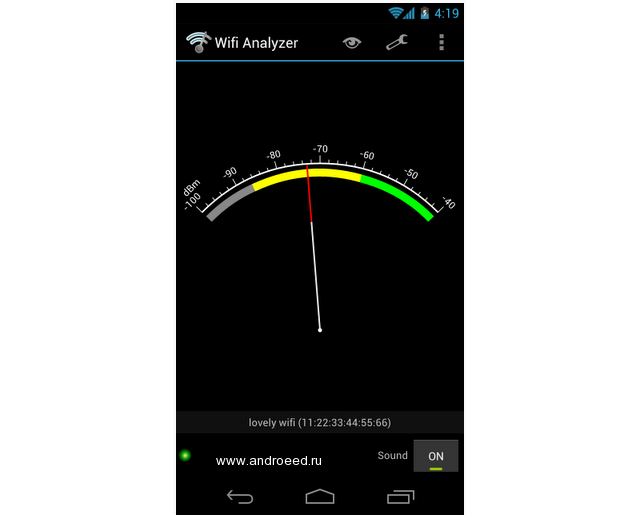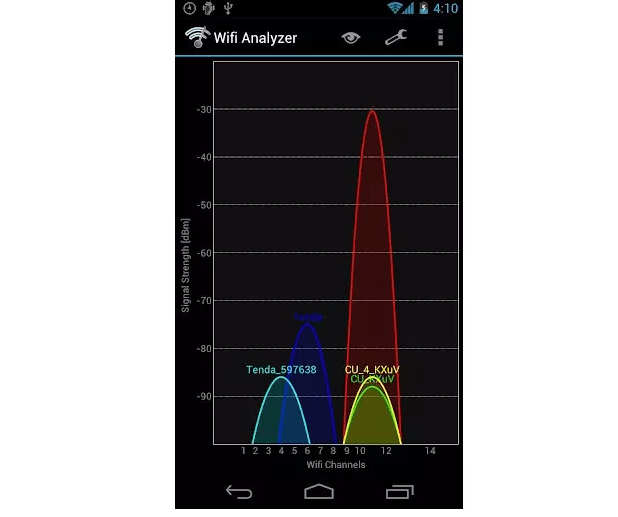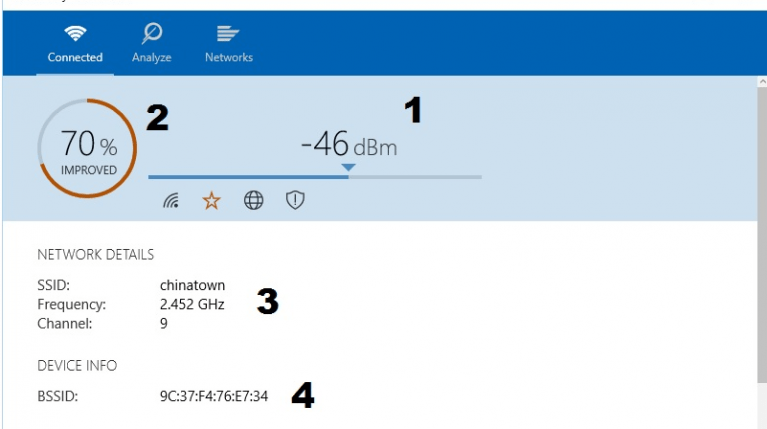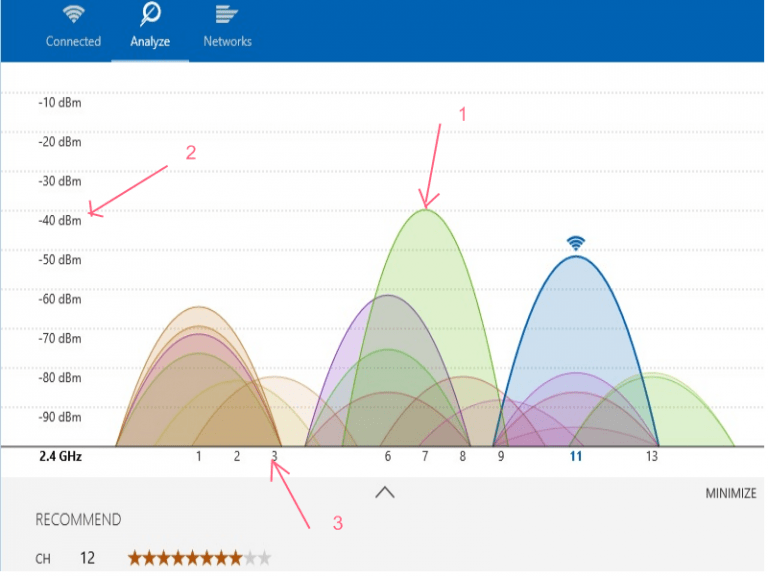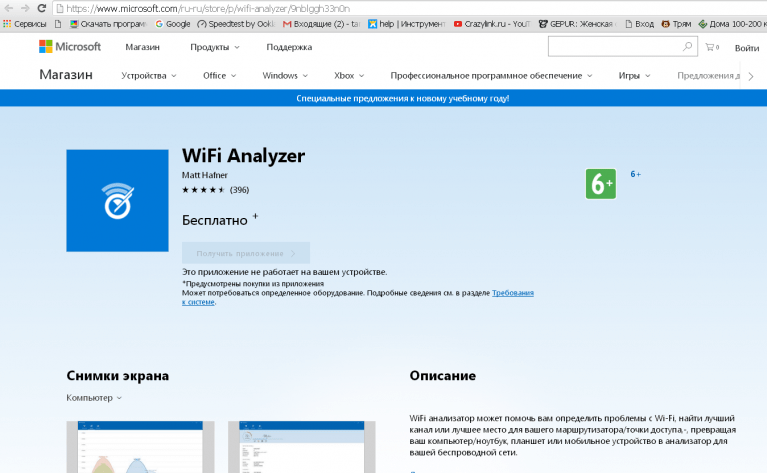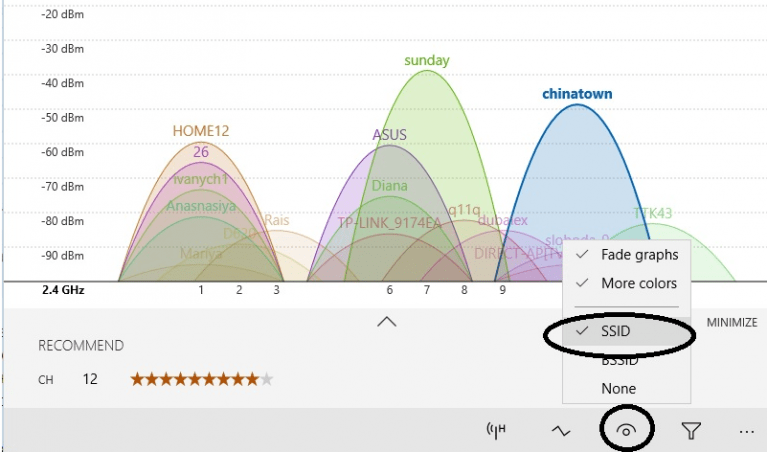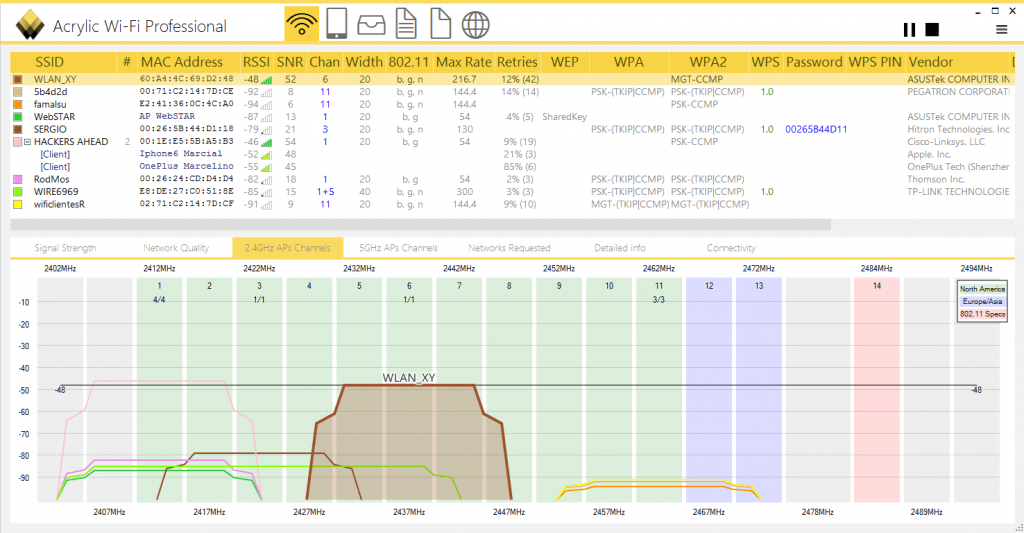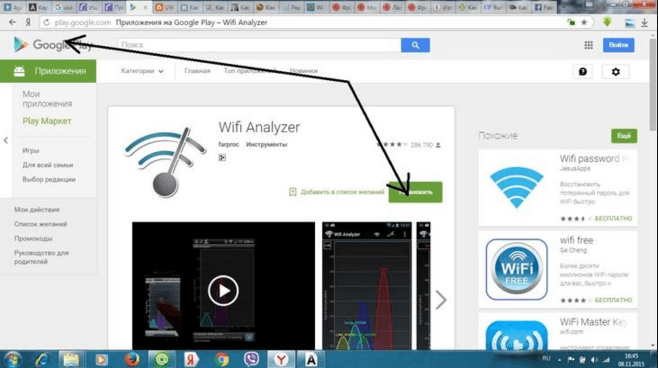Автор: Редакція / Оновлено: 11.01.2025
Найбільш популярним способом доступу до інтернету є бездротової. На вулиці люди користуються мобільним інтернетом, а вдома частіше вдаються до використання Wi-Fi технологій, поширюваних за допомогою маршрутизаторів, підключених до головного кабелю провайдера. Часто людям необхідно належним чином налаштувати свою мережу, оптимізувати її або дізнатися про неї щось нове. У такому випадку на допомогу приходять спеціальні програми для сканування бездротової мережі. Стандартні засоби більшості операційних систем і роутери не дають належної інформації та можливостей тонкої настройки, тому люди звертаються до стороннього софту. Одним з таких програм є Wi-Fi Analyzer для Windows, який спростив задачу з пошуку каналів зв’язку та усунення неполадок, пов’язаних з ними. Нижче буде розглянуто, що таке Wi-Fi Analyzer, для чого він призначений і які його головні переваги, які відрізняють продукт від аналогів.
Wi-Fi analyzer – що це
Wi-Fi аналізатор – це програма, яка дозволяє аналізувати доступні підключення до мережі, а також перевіряти, чи є через них доступ в інтернет.
Основні завдання програми:
- Аналіз розподілу каналів окремої мережі;
- Аналіз якісних характеристик знайденого підключення;
- Інтерференційний аналіз мережі;
- Видача звітів в обхід інструментів аналізу за типом AirCrack.
Важливо! Схожі на AirCrack програми функціонують трохи не так, але можуть виробляти аналіз доступних мереж на якомусь своєму рівні.
Для чого призначений Wi-Fi Analyzer
Софта, який призначений для роботи зі сканування доступних мереж і сигналів, величезна кількість. Відмінності між ними не кардинальні. У будь-яких рішеннях якісно пророблений інтерфейс, а в яких-то він стандартний. В одній програмі є якась корисна функція, а в іншій її немає, але є своя особливість. Результати ж роботи, як правило, у всіх одні і ті ж – це таблиці з висновками мереж та їх аналізом.
У цій статті розібрано принципово нове рішення, здатне істотно полегшити роботу з вай-фай мережами. До того ж воно багатоплатформове і підходить для використання на Андроїд і персональний комп’ютер під управлінням ОС «Віндовс».
Наприклад, у будинку був встановлений роутер, щоб роздавати вай-фай у своєму будинку. Не завжди буває так, що все працює як треба і стандартні або вироблені налаштування працюють як належить, а сигнал ловиться чітко. Пов’язано це з тим, що в будинку може бути багато вай-фай пристроїв, що створюють перешкоди для нормального проходження сигналу. Справляються з цим тим, що роутери можуть працювати на декількох каналах, не зачіпаючи один одного. Щоб визначити ці канали і використовують аналізатор Wi-Fi. Він допоможе визначити найбільш відповідні канали, які не будуть реагувати на сторонні перешкоди.
Важливо! Якщо в будинку є роутер і він часто погано транслює мережу, то не треба сподіватися на самостійне вирішення проблеми. Досить завантажити аналізатор і перевірити ситуацію, змінивши канали мовлення.
«Вай-фай Аналізер» – диво програма
Всього за пару секунд можна отримати всю корисну інформацію про своєму і чужому Wi-Fi, яка містить дані про наповненості мережі та якості отримуваного трафіку. Коли перевірка буде закінчена, стануть доступні дві вкладки:
- Перша містить дані про якість прийому і передачі сигналу. Вкладка допоможе швидко визначити, до якого джерела найкраще підключитися, а який переповнений.
- Друга вкладка надає дані про кожному каналі в індивідуальному порядку. У ній можна дізнатися, наскільки саме завантажений вибраний канал зв’язку. Обидві вкладки подані у вигляді таблиць зі зручним позначенням у вигляді графіків різних кольорів. Зліва від них знаходяться всі знайдені мережі, а праворуч вгорі – розділ налаштувань програми.
Переваги програми
Переваги програми полягають в наступному:
- Софт не займає ніякого місця на диску або флешці у пасивному стані. Файли даних створюються лише при безпосередній роботі.
- Визначити сигнал можна навіть при слабкому прояві, коли звичайний пошук на телефоні не дасть результатів.
- Наявність датчика сили знайденого сигналу.
- Можливість включити звукову індикацію. Ніж сигнал якісніше і ближче, тим звук буде видаватися сильніше.
- Безкоштовність програми і його повна доступність для будь-якої людини.
- Висновок порад і рекомендацій при знайдених помилках.
- Автоматичне визначення наявності несанкціонованого доступу до домашньої мережі і втручання в особисті дані, а також пошук вразливостей мережі.
Звідки завантажити програму
Оскільки програма безкоштовна, то знайти її можна без особливої праці. Проте варто пам’ятати, що скачування з невідомих ресурсів може нашкодити телефону і комп’ютера, також це загрожує вірусами і зараженнями операційної системи або електронного носія. Якщо людина хоче користуватися аналізатором на телефоні Android, завантажити його можна в Google Play. Тут завжди представлена остання версія софта зі звітом про виправлені помилки й баги.
Якщо користувач хоче встановити її на комп’ютер, то він також не зіткнеться не з якими труднощами, оскільки програма доступна на офіційному сайті Microsoft і доступна для скачування у безоплатному порядку. Є таке скачування лише для користувачів 10 версії «Віндовс». Якщо система нижче цієї версії, то потрібно її оновити, або завантажити аналог для сьомої версії.
Важливо! Можна скористатися і альтернативами – inSSIDe, яка є платною або Acrylic Wi-Fi Professional
Wi-Fi Analyzer для Windows 10
Коли відбувається перевірка на «Віндовс 10», то за її підсумком виводиться віконце, яке повідомляє, яке підключення є оптимальним для поточного місця розташування користувача. Таке ж повідомлення з’являється і на телефонах.
«Аналайзер» призначений для установки переважно на 10 версію Windows. Якщо на комп’ютері, ноутбуці або планшеті версія інша, то установка буде неможливою. Тому, якщо є гостра потреба в цьому софті, то потрібно оновити систему до останньої десятій версії.
Як видно на картинці, при скануванні оцінюються кілька показників:
- Якість сигналу;
- Показник чутливості приймача мережі;
- Налаштування мережі;
- MAC-адреса поточної мережі.
В залежності від результату, під цими значками може з’явитися відповідне повідомлення у вигляді знака:
- Мережа не має доступу в інтернет;
- Підключення не захищено;
- Слабка подача з’єднання;
- Вибрано не найкращий серед каналів.
Що потрібно для того, щоб вибрати найкращий канал
Щоб почати виробляти будь-які налаштування, потрібно перейти у вкладку «Аналізувати» і знайти показники, що характеризують якісні характеристики каналу.
Розшифровка цих показників така:
- 1 – Показники вай-фай різних користувачів, які живуть у квартирах, що знаходяться в безпосередній близькості;
- 2 – Сили, що характеризують роботу пристроїв, які перебувають в цих квартирах;
- 3 – Розрахунок самих каналів.
За такої таблиці складно судити про те, де знаходяться ці точки і який сигнал є найкращим. Щоб було легше, потрібно включити відображення параметра «SSID». Це спростить пошук мережі, оскільки будуть виведені всі їх назви.
Важливо! Зручність включення відображення параметра «Ім’я підключення» полягає ще і в тому, що на екран буде виведений список каналів з рейтингом, які будуть найкращими для використання на пристрої користувача.
Що робити, якщо якість сигналу залишилося колишнім
Якщо всі налаштування були встановлені вірно, але інтернет від маршрутизатора все ще досить слабкий, то слід спробувати наступне:
- Встановити свій роутер трохи далі від стіни. Це не тільки може прибрати ряд обридлих перешкод, але і поліпшити якість покриття сигналу. Причиною перешкод також стає будь-яка техніка, що працює в цей момент у квартирі.
- Переміщати маршрутизатор по будинку до тих пір, поки не буде знайдено ідеальне розташування, що дає найякісніший вай-фай сигнал і його швидкість. Тут також багато залежить від техніки, що знаходиться в безпосередній близькості до роутера, а також товщині стін, які не дають сигналу нормально поширюватися по всьому будинку.
Аналізатор для Android
Як вже говорилося, подібний софт доступний і на смартфон під управлінням ОС Андроїд (на iPhone немає). Сам аналізатор не повинен доставити ніяких проблем ні при завантаженні apk файлу онлайн з офіційного джерела в «Гугл Плей», ні при установці. Після інсталяції його потрібно просто відкрити і почати перевірку. По її закінченню відбудеться висновок результатів з даними про те, наскільки активно ця мережа застосовується в даному місцезнаходження, наскільки часто включається роутер. Все це доступно у вкладці властивостей і каналів.
Якщо графіки практично не перетинаються, то значить, що домашньої мережі практично не заважає ні одне сусідське підключення. Крім цієї інформації, можна дізнатися, наскільки сильний такий сигнал
Важливо! Сканер Wi-Fi Analyzer – одна з найбільш корисних програм подібного плану для телефонів. Основна перевага полягає в дуже маленькому об’ємі займаної софтом пам’яті на SD-карті, оскільки пам’ять використовується тільки при роботі в режимі online. Також в інтерфейсі є можливість вибрати російську мову.
Wi-Fi Analyzer для Windows 7
На превеликий жаль, софт не функціонує більше на сімці і підтримується лише новітньої Windows 10. Зламаних і налаштованих належним чином версій у вільному доступі немає досі. Це не означає, що маршрутизатор залишиться неналаштованим, оскільки є багато аналогів зі своїми корисними функціями:
- Acrylic Wi-Fi Home;
- CommView for Wi-Fi;
- AirCrack.
Чи існують повноцінні аналоги
Програма була б не до кінця повноцінною, якби не мала аналогів і подібних рішень. А вони є, отже, «Вай-фай Аналізатор» – якісне додаток, що є прикладом для наслідування. На дані момент є як мінімум два рішення: Acrylic Wi-Fi Home і inSSIDer. Безпечно встановити їх можна також з «Плей Маркету» або будь-якого іншого перевіреного джерела.
Приклад аналізу мережі
Аналіз може проводитися для різних цілей. Наприклад, для відновлення ширини каналу між різними користувачами або для поліпшення якості і швидкості сигналу. У першому випадку необхідно провести аналіз мережі та визначити з’явився графіком зони, в яких різні мережі стикаються. У місцях цих зіткнень і виникають свого роду перешкоди, що впливають на якість і швидкість вай-фаю. У другому випадку необхідно запустити перевірку і повільно ходити по квартирі для кращого визначення точки, в якій видно кращий пошук і прийом лінії передачі. Якщо точка знайдена, то можна перенести маршрутизатор в безпосередню близкість до неї.
Таким чином, Wi-Fi Аналізатор для Windows і Android – потужне і сучасне засіб для аналізу бездротових мереж вай-фай, а також їх каналів зв’язку. Свою популярність цей софт отримав за безкоштовність і наявність широкого інструментарію для сканування своїх і чужих мереж.